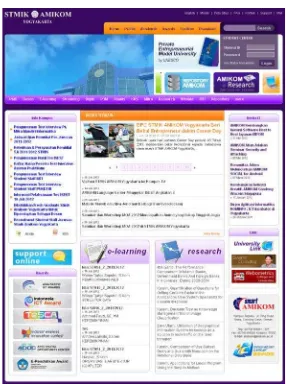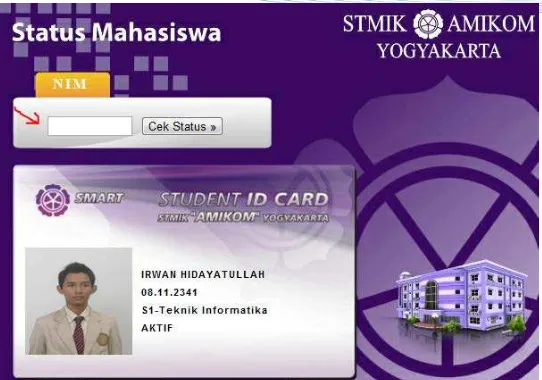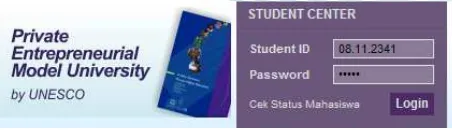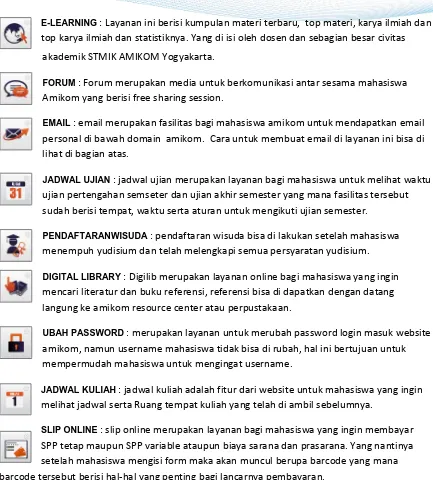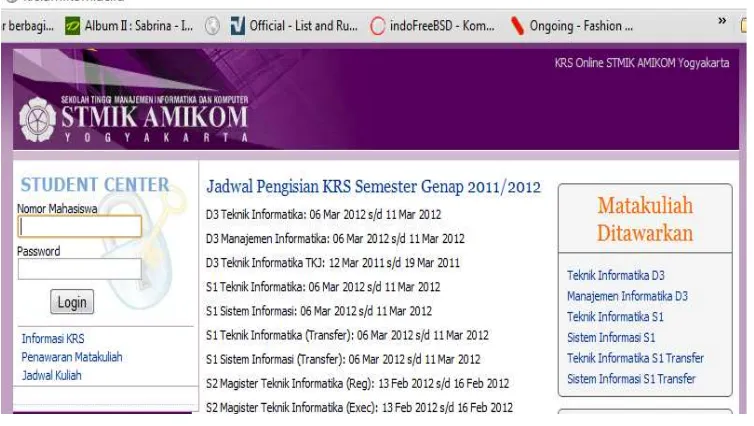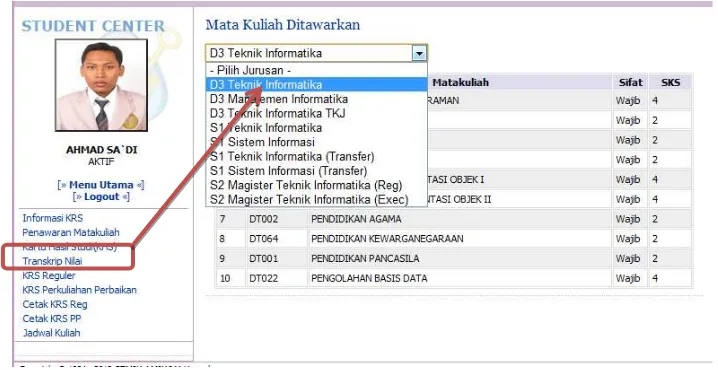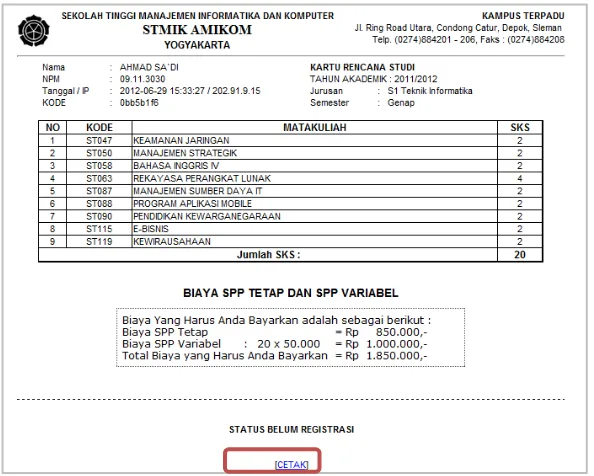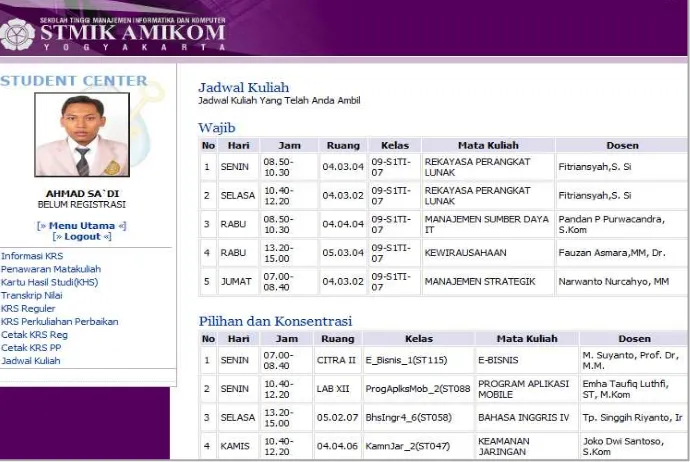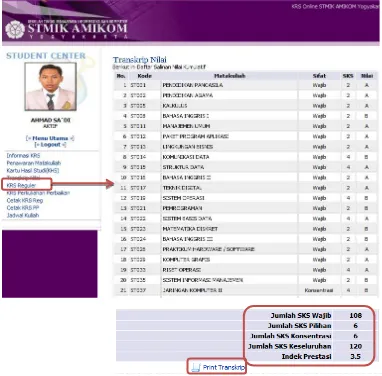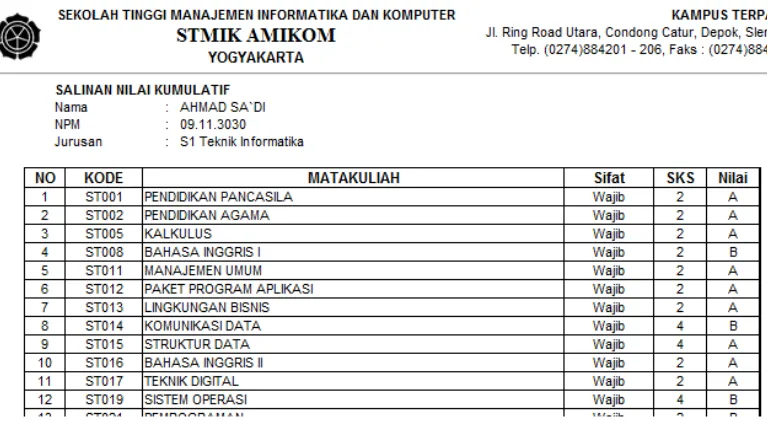Chapter:
r: fil D
e
p
t.
I
n
n
o
v
a
ti
o
n
C
e
n
te
r
Daftar Isi
Bab 1 Profil Dept. Innovation Center ... 1
1.1 Visi ... 1
1.2 Misi ... 1
1.3 Deskripsi Singkat ... 1
Bab 2 Layanan ICT ... 3
2.1 Web STMIK AMIKOM ... 3
2.2 Papan Digital AMIKOM ... 3
2.3 Free Hotspot Area. ... 4
2.4 Email ... 4
2.5 Web Hosting ... 5
2.6 Blog AMIKOM ... 5
2.7 Sistem Informasi Web ... 6
Penerimaan Mahasiswa Baru ... 6
Dosen ... 6
Jadwal Pengisian KRS ... 7
Learning Management System ... 7
Forum Diskusi ... 7
AMIKOM Mobile ... 8
Wisuda ... 8
Repositori ... 8
2.8 P3M (Penelitian, Pengembangan, dan Pengabdian Masyarakat) ... 9
2.9 BPC (Business Palcement Center) dan Alumni ... 10
Alumni ... 10
Mitra AMIKOM ... 10
2.10 Kegiatan dan Aktivitas Pendukung ... 11
POSS (Pendayagunaan Open Source Software) ... 11
FOSSIL (Free Open Source Software Interest Language) ... 11
2.11 Fasilitas Perkuliahan ... 11
C
h
a
p
te
r:
0
B
P
ro
fi
l
D
e
p
t.
I
n
n
o
v
a
ti
o
n
C
e
n
te
r
Sistem Presesnsi ... 12
Laboratorium ... 12
2.12 Perpustakaan ... 21
2.13 Web Streaming ... 23
2.14 Peran dan Aktivitas IC ... 23
Bab 3 SOP (Standart Operating Procedure) ... 25
3.1 Prosedur Mendapatkan Akses ... 25
3.2 Prosedur Pembuatan Email dan atau Hosting Pribadi ... 25
3.3 Prosedur Pembuatan Email dan atau Hosting Departemen Lain dan atau UKM ... 25
3.4 Ketentuan penggunaan email ... 26
Bab 4 Panduan Penggunaan Fasilitas ICT AMIKOM ... 27
4.1 Panduan Penggunaan Web ... 27
Info Kampus ... 28
Berita Terkini ... 28
Cek Status Mahasiswa ... 28
Support Online ... 29
Berita IT ... 29
Blog Roll Link ... 29
Login Mahasiswa ... 29
4.2 Kartu Rencana Studi ... 31
Informasi KRS ... 32
Penawaran Matakuliah ... 33
Pengisian KRS ... 33
Cetak KRS Reguler ... 34
Jadwal Kuliah ... 34
Kartu Hasil Studi (KHS) ... 35
Transkrip Nilai ... 35
4.3 Panduan Presensi Dosen dan Mahasiswa ... 37
Sistem Presensi ... 37
r: fil D
e
p
t.
I
n
n
o
v
a
ti
o
n
C
e
n
te
r
Profile dosen ... 39
Informasi Perkuliahan ... 39
Materi Perkuliahan ... 39
Nilai Perkuliahan ... 40
Jadwal Mengajar ... 40
Karya Tulis ... 40
4.5 PMB (Penerimaan Mahasiswa Baru) STMIK AMIKOM ... 41
Mendaftar Mahasiswa Baru secara Online ... 42
Melihat Hasil Ujian Tertulis ... 42
4.6 Panduan Penggunaan AMIKOM Blog ... 43
Pengenalan ... 43
Pendaftaran Blog ... 43
Penggunaan Blog ... 44
Konten Blog ... 45
Ketentuan Penggunaan Blog ... 45
4.7 Panduan Layanan Online Mitra dan Alumni ... 46
Pengenalan ... 46
NEWS ... 46
Web lowongan ... 46
Data perusahaan ... 47
Pemetaan Kerja Alumni ... 48
Info Lowongan ... 48
Bagaimana cara mempublish lowongan di web amikom ... 49
4.8 Panduan Akses Jaringan Wireless Amikom-free Hotspot ... 49
4.9 Panduan Teleconference atau Fast Internet Akses ... 50
4.10 Panduan Perubahan Password ... 50
C
h
a
p
te
r:
0
B
P
ro
fi
l
D
e
p
t.
I
n
n
o
v
a
ti
o
n
C
e
n
te
r
Bab 1
Profil Dept. Innovation Center
Layanan Informasi dan komunikasi (TIK) atau Information and Communication Technology yang selanjutnya disebut dengan ICT di STMIK AMIKOM Yogyakarta dikelola oleh departemen Innovation Center (IC) yang selanjutnya disebut dengan IC.
1.1
Visi
Menjadi Center of Innovation Excellence (pusat Keunggulan Inovasi).
1.2
Misi
1. Menjadi contoh pusat keunggulan inovasi kampus-kampus lain. 2. Menjadi kampus percontohan pengembangan IT di Yogyakarta.
3. Mengembangkan serta Menerapkan teknologi baru di AMIKOM sebagai fasilitas kampus.
4. Mengembangkan Bisnis IT di AMIKOM.
5. Memberikan keuntungan bersama, terutama bidang pendidikan.
1.3
Deskripsi Singkat
AMIKOM Innovation Center adalah sebuah unit produksi dan layanan produk software STMIK AMIKOM Yogyakarta. Pada mulanya IC masih menjadi satu bagian dengan LITBANG AMIKOM, mempunyai tujuan utama mengembangkan serta melakukan penelitian-penelitian di kampus bidang ICT.
Tujuan utamanya adalah untuk mengelola TIK kampus dan mengembangkan produk-produk IT untuk kampus.Namun seiring berjalannya waktu, terdapat permintaan dari luar AMIKOM untuk dibuatkan software, sehingga saat itu IC mulai mengembangkan bisnis ke luar AMIKOM.
Pada akhir tahun 2003, berdasarkan SK Ketua terbentuklah satu tim sukses beranggotakan 5 orang yang diarahkan untuk memulai serta mengembangkan Sistem Informasi Manajemen (SIM) kampus berbasis IT.
Direktur IC pada saat itu masih menjabat sebagai kepala LITBANG STMIK AMIKOM, setelah sukses membangun SIM di AMIKOM, selanjutnya terbitSK Ketua yang menetapkan terbentuknya departemen baru bernama Departemen IT, dan pada bulan Agustus 2008 berubah nama menjadi Innovation Center (IC). Perubahan departemen IT menjadi IC dengan tujuan untuk lebih banyak menekankan aspek Inovasinya. Dengan perubahan nama ini diharapkan akan lebih banyak inovasi yang dihasilkan oleh departemen tersebut.
r: fil D
e
p
t.
I
n
n
o
v
a
ti
o
n
C
e
n
te
r
Gambar 1:1 Struktur Organisasi DepartemenInnovation Center
Keterangan: : Garis koordinasi
Manager Software : • Development software.
• Maintenance software.
• Database Administrator.
Manager Infrastruktur:
• Pengadaan Hardware dan Network.
• Maintenance Hardware dan Network.
Manager Content:
• Menangani content dan desain web site AMIKOM
• Menangani laporan EPSBED/PDPT
Business dan Inovasi:
• Menangani pesanan software dari luar
• Menangani Research dan Inovasi
Direktur
(Prof.Dr. M. Suyanto, MM)
Wadir I
(Andi Sunyoto, M.Kom)
Wadir II
(Drs. Asro Nasiri, M.Kom)
Manager Software (Mardhiya Hayati, ST)
Manager Content (Jaeni, S.Kom)
Manager Infrastruktur (Rachmad Agung, A.Md)
Business dan Inovasi Drs. Asro Nasiri, M.Kom
Staff dan Programmer:
C
h
a
p
te
r:
1
B
Lay
an
an
I
C
T
Bab 2
Layanan ICT
STMIK AMIKOM Yogyakarta memiliki beberapa layanan dibidang ICT untuk kebutuhan mahasiswa, dosen, karyawan, dan pihak luar. Adapun layanan-kayanan tersebut adalah:
2.1
Web
STMIK AMIKOMSetiap mahasiswa aktif berhak mendapatkan layanan online dengan mengakses ht t p: / / www. a mi kom. a c . i d. Menu utama disediakan fasilitas biodata mahasiswa,pengisian krs, web dosen,e-learning, forum, email, jadwal ujian, pendaftaran wisuda, digital library, ubah password, jadwal kuliah, slip online.
Gambar 2: 1 Web STMIK AMIKOM
2.2
Papan Digital
AMIKOMr: anan
I
C
T
Gambar 2: 2Papan Digital AMIKOM
2.3
Free Hotspot Area.
Di setiap gedung terdapat Wi-Fi yang dapat dimanfaatkan oleh mahasiswa. Layanan free hotspot tersebut aksesnya diproteksi oleh otentifikasi menggunakan “user” Nomer Induk Mahasiswa (NIM) dan password terintergrasi dengan login mahasiswa. Sehingga siapapun yang masih terdaftar aktif sebagai mahasiswa STMIK AMIKOM dapat menggunakan layanan Wi-Fi tersebut untuk mengakses informasi melalui internet.
Gambar 2: 3 Login layanan Free Hotspot
2.4
C
h
a
p
te
r:
1
B
Lay
an
an
I
C
T
Gambar 2: 4Halaman Webmail AMIKOM
2.5
Web Hosting
Fasilitas web hosting disertai dengan subdomain. Fasilitas ini diberikan untuk mahasiswa dosen, /karyawan, Unit Kegiatan dengan format seagai berikut:
• Mahasiswa. Pengguna dapat memiliki akun web dengan format
ht t p: / / doma i nna me . s t ude nt . a mi kom. a c . i d
• Dosen/ karyawan. Pengguna dapat memiliki akun web dengan format ht t p: / / doma i nna me . a mi kom. a c . i d
• UKM (Unit Kegiatan Mahasiswa). Pengguna dapat memiliki akun web dengan format ht t p: / / doma i nna me . ukm. a mi kom. a c . i d
2.6
Blog AMIKOM
Pengguna dapat memiliki blog dengan format ht t p: / / doma i nna me . bl og. a mi kom. a c . i d.
r: anan
I
C
T
2.7
Sistem Informasi Web
PenerimaanMahasiswa Baru
Melalui subdomain ht t p: / / pmb. a mi kom. a c . i d ini calon mahasiswa mendapatkan informasi jurusan, biaya, beasiswa, jadwal kegiatan, pendaftaran secara online dan informasi terkait secara online.melalui website ini, dapat mendapatkan informasi jurusan, biaya, beasiswa, jadwal kegiatan, pendaftaran secara online dan informasi terkait secara online.
Gambar 2: 6 Web Penerimaan Mahasiswa Baru
Dosen
Melalui subdomain ht t p: / / dos e n. a mi kom. a c . i d merupakan system yang memungkinkan warga amikom dapat mengecek daftar Dosen dengan segala riwayatnya dan dapat mendownload materi dari Dosen tersebut.
C
h
a
p
te
r:
1
B
Lay
an
an
I
C
T
Jadwal Pengisian KRS
Website untuk Kartu Rencana Studi (KRS) dapat di akses memalui subdomain ht t p: / / kr s . a mi kom. a c . i d. Web site ini merupakan fasilitas untuk pengisian KRS secara online untuk mahasiswa.
Gambar 2: 8 Web Kartu Rencana Studi
Learning Management System
Melalui subdomain ht t p: / / e l e a r ni ng. a mi kom. a c . i d, dapat mendownload materi terbaru, karya ilmiah, materi top, serta karya ilmiah.
Gambar 2: 9 Web E-Learning
Forum Diskusi
r: anan
I
C
T
AMIKOMMobile
Melalui subdomain ht t p: / / e l e a r ni ng. a mi kom. a c . i d ini civitas STMIK AMIKOM dapat mengakses informasi tentang AMIKOM melalui perangkat mobile.
Gambar 2: 10 Web Forum Diskusi
Wisuda
Subdomain ht t p: / / wi s uda . a mi kom. a c . i d ini menyediakan fasilitas informasi untuk tentang wisuda, pendaftaran wisuda dan hal-hal yang berhubungan dengan wisuda.
Gambar 2: 11 Web Wisuda
Repositori
Repository di amikom ada dua yaitu repositori AMIKOM dan repository FOSSIL. Repositori AMIKOM
C
h
a
p
te
r:
1
B
Lay
an
an
I
C
T
Merupakan pelayanan informasi yang berisi jurnal, jurnal. Bagi civitasSTMIK AMIKOM bisa legal mendownload. Setiap mahasiswa di berikan akses untuk mendapatkan materi yang di upload di repository, repositori.
Gambar 2: 12 Halaman Pencarian Repository
Repository FOSSIL
Dikenal ht t p: / / t a won. a mi kom. a c . i d adalah mirror Linux dan FOSS (Free Open Source Software) yang berada di STMIK AMIKOM, digunakan bagi komunitas pengguna Perangkat Lunak Bebas dan Open Source. Selain itu, Repo FOSSIL merupakan realisasi dari program AMIGOS(AMIKOM Goes Open Source) yang bertujuan memberikan kemudahan terhadap instalasi Perangkat Lunak Bebas dan Open Source di lingkungan STMIK AMIKOM khususnya wilayah Jogja dan sekitarnya.
Gambar 2: 13 Repository FOSSIL
2.8
P3M (Penelitian, Pengembangan, dan Pengabdian Masyarakat)
Subdomain ht t p: / / p3m. a mi kom. a c . i dsuatu bagian di lingkungan STMIK AMIKOM Yogyakarta yang mengatur dan mewadahi kegiatan Penelitian, Pengembangan, serta Pengabdian pada Masyarakat.
r: anan
I
C
T
• ht t p: / / j our na l . a mi kom. a c . i d, mendapatkan informasi jurnal dasi dan jurnal manajerial serta berbagai artikel.
• ht t p: / / Re s e a r c h. a mi kom. a c . i d(AMIKOMResearch Publication Systems)
Gambar 2: 14 Web AMIKOM Research Publication Systems
2.9
BPC (Business Palcement Center) dan Alumni
Alumni
Subdomain ht t p: / / a l umni . a mi kom. a c . i dmerupakan sarana bagi para mitra STMIK AMIKOM Yogyakarta untuk saling berkomunikasi dan mendapatkan informasi-informasi mengenai lowongan pekerjaan Alumni.
Gambar 2: 15 Web Alumni
Mitra AMIKOM
C
h
a
p
te
r:
1
B
Lay
an
an
I
C
T
Gambar 2: 16 website Mitra AMIKO
2.10
Kegiatan dan Aktivitas Pendukung
POSS (Pendayagunaan Open Source Software)
POSS (Pendayagunaan Open Source Software)STMIK AMIKOM adalah melakukan aktivitas pengembangan teknologi berbasis Open Source. Fokus kegiatan dan layanan POSS STMIK AMIKOM ditujukan untuk memberikan layanan terbaik dalam hal penelitian dan pengembangan aplikasi dan interoperabiilitas hardware, pusat data (repositori) konten IC, pelatihan SDM, inkubator bisnis, layanan informasi dan konsultasi.
FOSSIL (Free Open Source Software Interest Language)
FOSSIL, kependekan dari Free Open Source Software Interest Languagemerupakan sebuah layanan yang sepenuhnya memberikan dukungan dan pendampingan untuk melakukan proses migrasi Open Source di STMIK AMIKOM. Kegiatan/ program FOSSIL adalah salah satu bentuk inisiasi mandiri FOSSIL dalam rangka mendukung program pemerintah yang dikenal dengan Indonesia Goes Open Source (IGOS) dan menjadi bagian dari Jogja Goes Open Source (JGOS).
2.11
Fasilitas Perkuliahan
Kelas
Kelas memiliki fasilitas:
• Komputer plus software pendukung proses belajar mengajar
• LCD Proyektor
• Sistem Informasi Presensi
• Magnetic Card
• LCD Komputer Switch
• LCD Screen Proyektor
• Sound system
• Koneksi Internet
r: anan
I
C
T
Gambar 2: 17 Ruang Kelas
Sistem Presesnsi
Dosen yang mengajar login sesuai mata kuliah yang di ampu, kemudian Setiap mahasiswa presensi menggunakan “Smart Card”.
Gambar 2: 18 Sistem Presensi di Kelas
Laboratorium
C h a p te r: 1 B Lay an an I C T
Lab Aplikasi A (Lab. 1)
No Spesifikasi Hardware Jumlah Software
1. - Intel Core2Duo E4400 (2GHz)
- RAM 512 DDR II
- VGA PCI Nvidia 7200G-128M
- Harddisk 80 Gb SATA II
- Monitor LCD Phillips 150s
- Keyboard Microsoft
- Mouse Logitech
80 Unit (Lab A) 80 Unit (Lab B) 78 Unit (Lab B)
- OS Windows Xp SP2
- Adobe Acrobat Reader 9
- Arcview 3.3
- Borland C++ 5.02
- Dbase III
- DSS
- Erwin Data Modeler r7
- Map Info
- Matlab
- Microsoft Office 2003
- Myob 10.5
- Netsupport 8.0.1
- Open Office 3.1
- POM 1.5
- QM 1.5
- Sistem Pakar
- SPSS 13
- TPW 1.5
- Visible analist 7.6
- Winrar 3.07
- Xampp 1.73
- Yahoo Mesenger 9 Jumlah 238 unit
Lab Aplikasi B (Lab. 2)
No Spesifikasi Hardware Jumlah Software
1. - Processor Intel Core 2 Duo 2,9 GHz,
- RAM DDR2 2 GB
- HDD 80 GB
- Keyboard Logitech
- Mouse Logitech
80 Unit - OS Windows Xp SP2
- Adobe Acrobat Reader 9
- Arcview 3.3
- Borland C++ 5.02
- Dbase III
- DSS
- Erwin Data Modeler r7
- Map Info
- Matlab
- Microsoft Office 2003
- Myob 10.5
- Netsupport 8.0.1
- Open Office 3.1
- POM 1.5
- QM 1.5
- Sistem Pakar
- SPSS 13
- TPW 1.5
- Visible analist 7.6
- Winrar 3.07
- Xampp 1.73
r: anan
I
C
T
Lab Aplikasi C (Lab. 6)
No Spesifikasi Hardware Jumlah Software
1. - Intel P4 2.4 GHz
- RAM 512 Mb
- HDD 40 GB
- Monitor Dell 17
- Keyboard Logitech
- Mouse Logitech
80 Unit - OS Windows Xp SP2
- Adobe Acrobat Reader 6
- Amos 4
- Firefox 3.6.6
- Flash Player 10.1.53.64
- Arcview 3.3
- KLM Codec 1.57
- Borland C++ 5.02
- Dbase III
- DSS
- Erwin Data Modeler r7
- Map Info
- Matlab
- Microsoft Office 2003
- Myob 10.5
- Netsupport 10
- Open Office 3.1
- POM 1.5
- QM 1.5
- Sistem Pakar
- SPSS 13
- TPW 1.5
- Visible analist 7.6
- Winrar 3.07
- Xampp 1.73
- Yahoo Mesenger 9
- Oracle Express
- Winamp
- Windows Media Player Jumlah 80 unit
Elektronika Digital (lab.3)
No Spesifikasi Hardware Jumlah Software
1. - Onfinity
- Kabel Paralel M2M
- NX 2000
- Exp-1 Board
- Exp-2 Board
- Exp-3 Board
- DT 51
- LZ 80
- Osciloscop
40 Unit - OS Windows Xp SP2
- Adobe Acrobat Reader 7
- FireFox 3.6.6
- Microsoft Office 2003
- Packet Tracer 5
- Visual basic 2008
- VM Ware Workstation 7
- Winrar
C h a p te r: 1 B Lay an an I C T
LabPemrograman Database A (lab.4)
No Spesifikasi Hardware Jumlah Software
1. - Prosesor Intel Quadcore Q8400
- Mainboard Intel DP 43 BF
- Memory DDR3 2Gb PC 8500
- VGA PCIe ATI HD4350 512 M ASUS
- Hard Disk SATA2 Seagte 250 GB 7200
- Casing Enlight 4116 ATX 420W
- Monitor LCD DELL 17” S-1709
- Keyboard & Mouse Logitech Media Combo
81 Unit - OS Windows Xp SP2
- Adobe Acrobat Reader 9
- Adobe Collections CS3,CS4
- Amos 4
- Arcview 3,3
- Autodesks Maya 2009
- Corel X3
- Easy Eclipse Dekstop Java 1.3.1.1
- Firefox 3.6.6
- Microsoft Office 2003
- MySQL Front
- Winrar
- Xampp
- Yahoo Mesengger Jumlah 81 unit
Lab Pemrograman Database B (lab.5)
No Spesifikasi Hardware Jumlah Software
1. - Prosesor Intel Quadcore
- RAM 2 Gb
- HDD 250 Gb
- Ben Q FP51G 15”
- LG Flatron L 1553 S 15”
- Dell CN-OFJ 061 15”
- Dell FF531 15”
- Keyboard & Mouse Logitech Media Combo
80 Unit - OS Windows Xp SP2
- Adobe Acrobat Reader 8
- Adobe Collections CS3,CS4
- Arcview 3,3
- Corel X4, X5
- Eclips Galileo
- Firefox 3.6.15
- Gimp 2.6.10
- Inkscape 0.4.7
- Map Info 8.5
- Microsoft Office 2007
- Myob 10.5
- Netbean + Jesper + UML 6.9
- Opera 10.54
- POM 1.5
- PostgreSQL 9
- QM 1.5
- Safari 5
- SPSS 13
- Tiled QT Map Editor 0.5.0
- Visual Basic 2005
- Visual Paradigm 8
- Windows Media Player 9
- Xampp 1.73
r: anan
I
C
T
LabSistem Operasi dan Jaringan Komputer (lab.7)
No Spesifikasi Hardware Jumlah Software
1. - Core 2 Duo
- Memory 2 Gb
- HDD 80 Gb
- Dual Core
- Memory 2 GbD
- HDD 80 Gb
- Keyboard & Mouse Logitech Media Combo
- Monitor LCD DELL 17” S-1709
79 Unit - Xp, Ubuntu
- Adobe Acrobat Reader 9
- Edit Plus 3
- Firefox 3.5.2
- Foxit Reader 2
- IBM Lotus Symphony 1.3
- KLM codec 6.0.4
- Macromedia Director MX 8
- Macromedia Flash 8
- Microsoft Office 2003
- Netbean + Jesper + UML 6.9
- Netsupprot 10
- Notepad 5.7
- Packet Tracer 5.3
- Putty 8618
- Subnet Calculator 1.3
- Sumatra PDF portable 0.7
- Ubuntu 10.04
- Virtual Box 3.1.2
- Visual Basic 6
- VM Workstation 6.5.3
- Wild Packet IP Subnet Calc
- Win MTR 0.8
- Win SCP4.1.9
- Windows Media Player 9
- Winrar3.07
- Wireshark 1.2.1
- Xampp 1.23 Jumlah 79 unit
Lab. Pemrograman Database C (lab.8)
No Spesifikasi Hardware Jumlah Software
1. - Intel Core 2Duo E4300 1,8
- DDR2 1 Gb
- VGA 256 Mb
- Dual Core
- Intel Core 2Duo E4300 1,8
- DDR2 2 Gb
- VGA 256 Mb
- Dual Core
79 Unit - Windows Xp
- Adobe Acrobat Reader 9
- Adobe Collections CS 4
- Borland C++ 5.02
- Corel X3
- FireFox 3.6.10
- Flash Player 10.1.53.64
- KLM Codec 6.0.4
- Microsft Office 2003
- Myob 10.5
- Netbean + Jesper + UML 6.9
- Netsupprot 10
- SPSS 13
- SOL Server 2000&2005
- TPW 1.5
C
h
a
p
te
r:
1
B
Lay
an
an
I
C
T
- Winrar3.07
- Wireshark 1.2.1
- Xampp 1.23
Jumlah 79 unit
Lab Sistem Operasi dan Jaringan Komputer B (lab.9)
No Spesifikasi Hardware Jumlah Software
1. - Intel Core 2Duo E4300 1,8
- DDR2 1 Gb
- VGA 256 Mb
- Dual Core
- Intel Core 2Duo E4300 1,8
- DDR2 2 Gb
- VGA 256 Mb
- Dual Core
78 Unit - Windows Xp
- Adobe Acrobat Reader 9
- Adobe Collections CS 4
- Borland C++ 5.02
- Corel X3
- FireFox 3.6.10
- Flash Player 10.1.53.64
- KLM Codec 6.0.4
- Microsft Office 2003
- Myob 10.5
- Netbean + Jesper + UML 6.9
- Netsupprot 10
- SPSS 13
- SOL Server 2000&2005
- TPW 1.5
- Visual Basic 6
- VM Workstation 6.5.3
- Windows Media Player 9
- Winrar3.07
- Wireshark 1.2.1
- Xampp 1.23 Jumlah 79 unit
LabSistem Operasi dan Jaringan Komputer B (lab.10)
No Spesifikasi Hardware Jumlah Software
1. - Intel Core 2 Duo E7500 2,93 GHz
- DDR2 2GB
- HD Sata 80GB
- VGA PCX 9500GT 128 bit 256MB
- LCD Monitor Dell 16”
40 Unit - Windows Xp
- KLM Codec 6.0.4
- Microsft Office 2003
- Netsupprot 10
- VM Workstation 6.5.3
r: anan
I
C
T
Multimedia A (lab.11)
No Spesifikasi Hardware Jumlah Software
1. - Intel core 2 duo
- Memory 2 Gb
- VGA ATI Radeon 512 Mb
- HDD 160 Gb
80 Unit - Windows Xp
- 3D Studio Max 7
- ACDSee 4
- Adobe Audition 1.5
- Adobe Collections CS 2 & CS 3
- Autodesk Maya 3.3
- Corel X3 + X2
- FireFox 3.6.10
- Lisrel 6.0.4
- Macromedia Flash 8+5,MX
- Macromedia Freehand 10
- Microsoft Office 2003
- Netsupprot 10
- Packet Tracer 5.3
- Tiled QT Map Editor 0.5.0
- Winrar 3
- Wireshark 1.2.1 Jumlah 80 unit
Multimedia B (lab.12)
No Spesifikasi Hardware Jumlah Software
1. - Intel core 2 duo
- Memory 2 Gb
- VGA ATI Radeon 512 Mb
- HDD 160 Gb
80 Unit - Windows Xp
- 3D Studio Max 7
- ACDSee 4
- Adobe Audition 1.5
- Adobe Collections CS 2 & CS 3
- Autodesk Maya 3.3
- Corel X3 + X2
- FireFox 3.6.10
- Lisrel 6.0.4
- Macromedia Flash 8+5,MX
- Macromedia Freehand 10
- Microsoft Office 2003
- Netsupprot 10
- Packet Tracer 5.3
- Tiled QT Map Editor 0.5.0
- Winrar 3
C h a p te r: 1 B Lay an an I C T Green Screen
No Spesifikasi Hardware Jumlah Software
1. - Prosesor Intel Quadcore
- RAM 4Gb
- HD Sata 80GB
- VGA Gforce 9200
- Video card Maxtrox
1 Unit - Windows Xp
- 3D Studio Max 7
- ACDSee 4
- Adobe Audition 1.5
- Adobe Collections CS 2 & CS 3
- Autodesk Maya 3.3
- Corel X3 + X2
- FireFox 3.6.10
- Lisrel 6.0.4
- Macromedia Flash 8+5,MX
- Macromedia Freehand 10
- Microsoft Office 2003
- Netsupprot 10
- Packet Tracer 5.3
- Tiled QT Map Editor 0.5.0
- Winrar 3
- Wireshark 1.2.1 Jumlah 1 unit
Lab Brocasting
No Spesifikasi Hardware Jumlah Software
1. - Intel core 2 duo
- Memory 2 Gb
- VGA ATI Radeon 512 Mb
- HDD 160 Gb
5 Unit - Windows Xp
- 3D Studio Max 7
- ACDSee 4
- Adobe Audition 1.5
- Adobe Collections CS 2 & CS 3
- Autodesk Maya 3.3
- Corel X3 + X2
- FireFox 3.6.10
- Lisrel 6.0.4
- Macromedia Flash 8+5,MX
- Macromedia Freehand 10
- Microsoft Office 2003
- Netsupprot 10
- Packet Tracer 5.3
- Tiled QT Map Editor 0.5.0
- Winrar 3
- Wireshark 1.2.1 2 - Computer Capture
- Avid XW 800
- Maxtrox 2 Card
- BetaCamp Reendering
r: anan I C T 3 4 5
- Kamera PD 170 Sony - HDV Z1
- HDV Z7 - HVR 1000P
- Lampu Tungsten 2000W - Lampu Tungsten 1000W - Readheat 800 W - KinoFlow 300W
- Komputer
- Monitor LCD
- Keyboard
- Mouse
- UPS
- Canopus
- Power Suplay
- Memori
- External Suplay
- Memori
- External Cas HDD
- Memori DDR II
- VGA PCIE
- Speker LCD 7X2 data Vidio
- Antena Parabola
5 Unit 2 Unit 1 Unit 2 Unit 3 Unit 2 Unit 2 Unit 2 Unit 1 Unit
Jumlah 26 unit
Lab 2D & 3D
No Spesifikasi Hardware Jumlah Software
1. - Sinema Display
- Macpro
- Final Cut studio Doc
- Final Cut Studio Media
- Macpro CTO
- Black Megic Design
- Komputer MAC
- Switch Vidio
- Komputer HP WK Station Z800
- Komputer WK Station Z400
- LCD Monitor Dell 23”
- Pod Studio
- Komputer Allienware
- Monitor LCD Dell Aw 2310 23”
- HDD Ex Esensial 176
- DVD Writer
- Printer Xerox 3119
- Speaker
- UPS
- Cintiq
- Infuos
12 Unit 5 Unit 1 Unit 1 Unit 1 Unit 3 Unit 6 Unit 1 Unit 5 Unit 5 Unit 8 Unit 1 Unit 1 Unit 1 Unit 3 Unit 1 Unit 1 Unit 1 Unit 5 Unit 1 Unit 1 Unit
C
h
a
p
te
r:
1
B
Lay
an
an
I
C
T
Lab Bahasa
No Spesifikasi Hardware Jumlah Software
1. - Intel P4 2.4 GHz
- RAM 512 Mb
- HDD 40 GB
- Monitor Adven
- Keyboard Logitec
- Mouse Logitech
- Ups
- LCD Monitor Dell 14” - Speaker
- Hendset - Master Control
1 Unit
40 Unit 2 Unit 40 Unit 1 Unit
- Windows Xp
- FireFox 3.6.10
- Lisrel 6.0.4
- Macromedia Freehand 10
- Microsoft Office 2003
- Netsupprot 10
- Packet Tracer 5.3
- Winrar 3
Jumlah 1 unit
Gambar 2:1Laboratorium dan Kegiatan di Laboratorium
2.12
Perpustakaan
Library merupakan perpustakaan dan ruang akses internet publik yang dilengkapibuku-buku terkini, baik dari terbitan dalam negeri maupun internasional.
Di Perpustakaan STMIK AMIKOM Yogyakarta, Anda akan menjumpai berbagai buku, literatur, diktat kuliah, majalah dan referensi lengkap mengenai ekonomi, manajemen, pemrograman, hingga multimedia.
r: anan
I
C
T
perpustakaan dengan alamat web ht t p: / / di gl i b. a mi kom. a c . i d/. Perpustakaan STMIK AMIKOM Yogyakarta menyediakan apa yang pengguna butuhkan. Mulai dari buku tentang tips memulai karir dan bisnis, memanajemen sebuah organisasi, hingga buku tentang menjadi seorang yang sukses.
Karena di STMIK AMIKOM Yogyakarta, Anda tidak hanya dibentuk menjadi seorang professional di bidang informatika, namun juga menjadi seorang yang memiliki daya kompetensi yang tinggi dalam dunia bisnis. STMIK AMIKOM Yogyakarta memprioritaskan anggaran untuk pengembangan Perpustakaan. Karena kami yakin perpustakaan adalah sumber utama bagi pengembangan ilmu pengetahuan dan teknologi.
Gambar 2:2 Halaman web Digital Library
C
h
a
p
te
r:
1
B
Lay
an
an
I
C
T
2.13
Web Streaming
Streaming bisa di aksesnya di ht t p: / / s t r e a mi ng. a mi kom. a c . i d. Website ini merupkan kumpulan video-video karya mahasiswa AMIKOM dan video yang berkaitan dengan matakuliah yang ada di STMIK AMIKOMYogyakarta. Terdapat empat menu yaitu Home, Artikel, Video dan Member.
• Menu Artikel: dihalaman ini terdapat artikel seputar kegiatan di STMIK AMIKOM dan informasi yang berkaitan akademik.
• Menu Video: Kumpulan Video karya Mahasiswa dan Video yang berkaitan dengan matakuliah.
• Menu Member : Daftar nama yang telah menjadi member.
Ada beberapa service yaitu Login. Bagi member yang telah terdaftar bisa mengakses servis-servis yang memerlukan kevalitan sebagai anggota.
Gambar 2:4 Halaman Web Streaming
2.14
Peran dan AktivitasIC
ICbagi STMIK AMIKOM dan civitas akademika berperan dan mempunyai aktivitas: 1. Mendukung pengembangan sistem informasi.
2. Pemeliharaan sistem informasi. 3. Pengelolaan infrastruktur. 4. Pengelola web.
5. Pengelola jaringan komputer sebagai sarana intranet antar gedung dan unit kerja lain di lingkungan.
6. Pengelola jaringan untuk mendukung e-campus. 7. Pengolahan data massal berbasis formulir komputer. 8. Sebagai konsultan Information Technology Studies.
9. Pelatihan Teknologi Informasi bagi sivitas akademika dan masyarakat umum. 10. Penyediaan koneksi internet untuk sivitas akademika.
r: anan
I
C
T
12. Mendukung dan menghasilkan produk inovasi. 13. Pengelolaan laporan EPSBED/PDPT.
C h a p te r: 2 B S O P ( S ta n d a rt O p e ra ti n g P ro ce d u re )
Bab 3
SOP (Standart Operating Procedure)
3.1
Prosedur Mendapatkan Akses
Semua mahasiswa yang diterima di STMIK AMIKOM berhak atas fasilitas ICT yang ada. Username meggunakan Nomor Induk Mahasiswa masing-masing. Sedangkan untuk password dapat diperoleh:
1. Password pertama kali digenerate secara otomatis pada saat foto Kartu Tanda Mahasiswa (KTM).
2. Mahasiswa berhak mengakses fasilitas ICT (terutama web) menggunakan username dan password tersebut.
3. Selanjutnya disarankan untuk menganti password yang diberikan dengan password baru.
3.2
Prosedur Pembuatan Email dan atau Hosting Pribadi
Calon pengguna/ pendaftar dapatmendaftarkan pemintaan alamatEmail/ Hosting dengan cara:
1. Melakukan pengisian formulir pendaftaranEmail/ Hosting formulir pendaftaran di Departement IC.
2. Pengguna mengisi formulir dengan jelas dan benar sesuai form yang tersedia. 3. Pengguna menyerahkan form yang telah di lengkapi.
4. Petugas akan mengcreate email dan email siap digunakan.
5. Petugas mengirimkan konfirmasi username dan password baru yang dikirim melalui email alternatif yang telah dimiliki user.
6. User dapat menggunakan fasilitas email di ht t p: / / ma i l . a mi kom. a c . i d
3.3
Prosedur Pembuatan Email dan atau Hosting Departemen Lain dan
atau UKM
Prosedur pembuatan email dan atau hosting dari departemen dan atau UKM adalah sebagai berikut:
1. Departement atau Organisasi mem-buatsurat yang ditujukan kepadapimpinan IC, diketahui/ ditandatanganioleh pimpinan departement bersangkutan.
2. Pengguna/ pendaftar dapat mendaftarkan pemintaan alamat Email/ Hosting dengan cara melakukan Pendaftaran Email/Hosting melalui formulir PendaftaranEmail/ Hosting Online di http://mail.amikom.ac.id
3. Formulir pendaftaran bisa di ambil di Departement IC.
4. Pengguna mengisi formulir dengan jelas dan benar sesuai form yang tersedia. 5. Pengguna menyerahkan form yang telah di lengkapi kontak yang dapatdihubungi,
r:
P
(
S
ta
n
d
a
rt
O
p
e
ra
ti
n
g
P
ro
ce
d
u
re
)
7. Akun yang telah dibuat dandiaktifkan diberitahukan olehpetugas layanan kepada kontakteknis yang disebutkan olehpengguna melalui email atautelepon.
3.4
Ketentuan penggunaan email
1. Pengguna merupakan karyawan ataupun mahasiswa aktif di STMIK AMIKOM Yogyakarta.
2. Email tidak berisi spam yang bisa membahayakan infrasrutktur amikom.
3. Email akan dihapus jika pengguna tidak lagi tercatat sebagai mahasiswa aktif ataupun karyawan di STMIK AMIKOM.
C
h
a
p
te
r:
3
B
P
a
n
d
u
a
n
P
e
n
g
g
u
n
a
a
n
F
a
si
li
ta
s
IC
T
A
M
IK
O
M
Bab 4
Panduan Penggunaan Fasilitas ICT AMIKOM
4.1
Panduan Penggunaan Web
[image:31.612.165.451.218.602.2]Website resmi STMIK AMIKOM Yogyakarta yang bisa di akses di www. a mi kom. a c . i d. Website tersebut merupakan wadah informasi seputar event ataupun sistem informasi yang dapat digunakan oleh mahasiswa, karyawan ataupun dosen untuk mencari atau memberi informasi.
Gambar 4: 1Homepage dari Website AMIKOM
r: dua
n
P
e
n
g
g
u
n
a
a
n
F
a
si
li
ta
s
IC
T
A
M
IK
O
M
Info Kampus
Info kampus merupakan semua informasi yang berhubungan dengan kampus. Baik itu yang berasal dari dalam kampus maupun info yang berasal dari luar kampus yang berhubungan dengan mahasiswa dan kegiatan perkuliahan di kampus STMIK AMIKOM Yogyakarta. Info kampus sangat berguna bagi mahasiswa aktif AMIKOM untuk mengetahui informasi dan kegiatan studi di dalam kampus.
Melihat info kampus yang sudah lama atau ingin melihat info kampus berdasarkan tanggal.
Berlangganan tentang info kampus maka penggunaa bisa menggunaak menu RSS.
Berita Terkini
Berita terkini yang ada di halaman depan merupakan kontent utama dari website. Kontent tersebut merupakan berita yang berhubungan dengan AMIKOM dan berhubungan dengan IT. Dalam menyajikan berita terkini maka admin website menggunaka slider untuk menampilkan berita yang terbaru yang berupa foto dan judul yang di sertai pula dengan deskripsi singkat.
Dibawahnya pula terdapat berita yang hanya di tampilkan berupa judul dan headline serta tanggal dipublishnya berita tersebut.Untuk melihat berita yang sudah lama atau ingin melihat berita terbaru berdasarkan berita terbaru yang di publish maka di sediakan linkArsip Berita yang berada di pojok kanan bawah dan untuk berlangganan tentang berita terbaru kampus maka pengguna bisa menggunakan RSS.
Cek Status Mahasiswa
C
h
a
p
te
r:
3
B
P
a
n
d
u
a
n
P
e
n
g
g
u
n
a
a
n
F
a
si
li
ta
s
IC
T
A
M
IK
O
[image:33.612.174.445.53.243.2]M
Gambar 4: 2Cek Status Mahasiswa
Support Online
Support online merupakan layanan bagi pengguna yang ingin menanyakan hal yang kurang di pahami tentang isi dari konten yang ada di website. Support online menggunaka Yahoo Messenger untuk berkomunikasi dengan operator. Support online juga bisa menggunakan line telepon dengan nomor yang tersedia di footer website amikom. Support online hanya tersedia saat jam aktif perkuliahan, jika pengguna ingin menanyakan di luar jam aktif perkuliahan sebaiknya menggunakan layanan mail untuk menanyakannya.
Berita IT
Kabar IT merupakan informasi seputar dunia informatika yang di ambil dari ht t p: / / ka ba r i t . c om/ yang telah bekerja sama dengan AMIKOM Yogyakarta. Berita yang dimuat dalam konten tersebut bisa langsung di sharing melalui sosial media seperti facebook, twitter, dll.
Blog Roll Link
Blog rool link adalah fasilitas dari website untuk menampilkan link dari website yang di anggap bisa memotivasi pengguna dan bermanfaat bagi pengguna. Misalnya saja website dari ht t p: / / ms uya nt o. c om/yang isinya sangan berguna bagi pembacanya, dan university linkht t p: / / www. a mi kom. a c . i d/ i nde x. php/ l i nkyang berisi tentang alamat website universitas-universitas besar di dunia.
Login Mahasiswa
r: dua
n
P
e
n
g
g
u
n
a
a
n
F
a
si
li
ta
s
IC
T
A
M
IK
O
[image:34.612.196.422.54.119.2]M
Gambar 4: 3 Login mahasiswa
Setelah login maka maka mahasiswa bisa mengakses menu-menu yang di sediakan yang tampilan sebagai berikut.
Gambar 4: 4 Dashboard Mahasiswa
Fungsi dari masing-masing menu adalah sebagai berikut:
BIODATA MAHASISWA : biodata mahasiswa berisi data data mahasiswa yang di
inputkan pertama kali saat mahasiswa tersebut tercata sebagai mahasiswa aktif STMIK AMIKOM Yogyakarta.
PENGISIAN KRS : pengisian KRS (kartu Rencana Study) merupakan fitur bagi mahasiswa untuk mengambil matakuliah baik matakuliah wajib, pilihan, konsentrasi, prasyarat, dll.
WEB DOSEN : web dosen merupakan web dari dosen yang terdaftar sebagai tenaga
[image:34.612.173.442.192.508.2]C h a p te r: 3 B P a n d u a n P e n g g u n a a n F a si li ta s IC T A M IK O M
E-LEARNING : Layanan ini berisi kumpulan materi terbaru, top materi, karya ilmiah dan
top karya ilmiah dan statistiknya. Yang di isi oleh dosen dan sebagian besar civitas akademik STMIK AMIKOM Yogyakarta.
FORUM : Forum merupakan media untuk berkomunikasi antar sesama mahasiswa Amikom yang berisi free sharing session.
EMAIL : email merupakan fasilitas bagi mahasiswa amikom untuk mendapatkan email personal di bawah domain amikom. Cara untuk membuat email di layanan ini bisa di lihat di bagian atas.
JADWAL UJIAN : jadwal ujian merupakan layanan bagi mahasiswa untuk melihat waktu ujian pertengahan semseter dan ujian akhir semester yang mana fasilitas tersebut sudah berisi tempat, waktu serta aturan untuk mengikuti ujian semester.
PENDAFTARANWISUDA : pendaftaran wisuda bisa di lakukan setelah mahasiswa menempuh yudisium dan telah melengkapi semua persyaratan yudisium.
DIGITAL LIBRARY : Digilib merupakan layanan online bagi mahasiswa yang ingin mencari literatur dan buku referensi, referensi bisa di dapatkan dengan datang langung ke amikom resource center atau perpustakaan.
UBAH PASSWORD : merupakan layanan untuk merubah password login masuk website amikom, namun username mahasiswa tidak bisa di rubah, hal ini bertujuan untuk mempermudah mahasiswa untuk mengingat username.
JADWAL KULIAH : jadwal kuliah adalah fitur dari website untuk mahasiswa yang ingin melihat jadwal serta Ruang tempat kuliah yang telah di ambil sebelumnya.
SLIP ONLINE : slip online merupakan layanan bagi mahasiswa yang ingin membayar SPP tetap maupun SPP variable ataupun biaya sarana dan prasarana. Yang nantinya setelah mahasiswa mengisi form maka akan muncul berupa barcode yang mana barcode tersebut berisi hal-hal yang penting bagi lancarnya pembayaran.
LOGOUT : logout adalah menu untuk keluar dari fasilitas mahasiswa dan kembali ke
halaman utama website amikom.
4.2
Kartu Rencana Studi
[image:35.612.93.526.39.519.2]r: dua
n
P
e
n
g
g
u
n
a
a
n
F
a
si
li
ta
s
IC
T
A
M
IK
O
[image:36.612.122.499.66.279.2]M
Gambar 4: 5 Login KRS
[image:36.612.119.498.312.552.2]Tampilan setelah login.
Gambar 4: 6 Halaman Utama KRS
Informasi KRS
C
h
a
p
te
r:
3
B
P
a
n
d
u
a
n
P
e
n
g
g
u
n
a
a
n
F
a
si
li
ta
s
IC
T
A
M
IK
O
M
Gambar 4: 7 Halaman Jadwal Pengisian KRS
Penawaran Matakuliah
Bila ingin melihat matakuliah yang ditawarkan di setiap jurusan, silahkan pilih menu Penawaran Matakuliah, akan tampil berbagai jurusan, D3 Teknik Informatika, D3 Manajemen informatika, D3 Teknik Informatika TKJ, S1 Teknik Informatika , S1 Sistem Informasi,
S1 Teknik Informatika, (Alih Jalur), S1 Sistem Informasi (Transfer), S2 Magister Teknik Informatika, S2 Magister Teknik Informatika (Exec).
[image:37.612.127.486.348.533.2]Pada contoh ini memilih jurusan D3 teknik Informatika. Maka akan ditampilkan Kode matakuliah, Nama Matakuliah, Sifat, dan Besar SKS.
Gambar 4: 8 Pemilihan Jurusan
Pengisian KRS
r: dua
n
P
e
n
g
g
u
n
a
a
n
F
a
si
li
ta
s
IC
T
A
M
IK
O
[image:38.612.229.373.57.158.2]M
Gambar 4: 9 pengisian KRS tiap kenaikan semester
Cetak KRS Reguler
Menu ini di fungsikan bila Mahasiswa ingin mencetak KRS regular. Caranya Klik menu Cetak KRS Reguler maka akan tampil Matakuliah yang telah mahasiswa pilih. Jika ingin di Print, klik “CETAK”
Gambar 4: 10 KRS (Kartu Hasil Studi)
Jadwal Kuliah
[image:38.612.161.458.256.494.2]C
h
a
p
te
r:
3
B
P
a
n
d
u
a
n
P
e
n
g
g
u
n
a
a
n
F
a
si
li
ta
s
IC
T
A
M
IK
O
[image:39.612.138.483.57.288.2]M
Gambar 4: 11 Halaman Jadwal Mata Kuliah
Kartu Hasil Studi (KHS)
Halaman Kartu Hasil Studi digunakan untuk melihat nilai akhir tiap semesternya. Untuk melihat Hasil Studi silahkan pilih menu Kartu Hasil Studi (KHS), pada semester pilih Semester Genap atau Semester Ganjil. Kemudian tahun silahkan pilih tahun sesuai yang dipilih.Pada contoh ini melihat hasil ujian semester genap tahun 2010/2011.
Gambar 4: 12 Halaman Kartu Hasil Studi
Transkrip Nilai
[image:39.612.119.500.401.605.2]r: dua
n
P
e
n
g
g
u
n
a
a
n
F
a
si
li
ta
s
IC
T
A
M
IK
O
M
[image:40.612.118.500.57.433.2]Beserta Jumlah SKS Wajib, Jumlah SKS Pilihan, Jumlah SKS Konsentrasi, Jumlah SKS Keseluruhan, serta Indek Prestasi. Jika ingin diprint klik “Print Transkrip”.Halaman yang siap diprint.
C
h
a
p
te
r:
3
B
P
a
n
d
u
a
n
P
e
n
g
g
u
n
a
a
n
F
a
si
li
ta
s
IC
T
A
M
IK
O
[image:41.612.122.506.60.272.2]M
Gambar 4: 14 Contoh Halaman Transkip Siap Print
4.3
Panduan Presensi Dosen dan Mahasiswa
Sistem Presensi
Dosen yang mengajar login sesuai mata kuliah yang di ampu, kemudian Setiap mahasiswa presensi menggunakan “Smart Card”
1. Home Login Dosen
2. Dosen memilih matakuliah dan kelas sesuai dengan yang diajar 3. Dosen mengisi Halaman resume materi, kemudian klik simpan 4. Mahasiswa presensi dengan SmartCard, digesekan di CardRider
r: dua
n
P
e
n
g
g
u
n
a
a
n
F
a
si
li
ta
s
IC
T
A
M
IK
O
M
Gambar 4: 15 Sistem Presensi
4.4
Web Dosen
[image:42.612.103.517.52.319.2]Sebagai sekolah tinggi di bidang informatika, proses belajar-mengajar di STMIK AMIKOM didukung oleh tenaga pengajar yang berkualitas. STMIK AMIKOM memiliki dosen tetap dan dosen tidak tetap.
Gambar 4: 16 Halaman Utama Web Dosen
Tampilan webdosen berisi list dari semua dosen yang aktif di kampus AMIKOM Yogyakarta. Mahasiswa bisa melihat profile, informasi perkuliahan dosen bersangkutan, materi perkuliahan, nilai perkuliahan, jadwal mengajar, hingga karya tulis yang pernah di hasilkan oleh dosen tersebut. Berikut merupakan detail dari website dosen STMIK AMIKOM Yogyakarta.
1
2
3 4
C
h
a
p
te
r:
3
B
P
a
n
d
u
a
n
P
e
n
g
g
u
n
a
a
n
F
a
si
li
ta
s
IC
T
A
M
IK
O
M
Profile dosen
Profile dosen berisi biodata diri dosen mulai dari riwayat pendidikan, riwayat pekerjaan dan riwayat mengjar , bahkan riwayat mengajar di STMIK AMIKOM Yogyakarta.
Gambar 4: 17 Halaman Profile Dosen
InformasiPerkuliahan
Informasi perkuliahan berisi informasi dari dosen yang bersangkutan tentang terlaksananya perkuliahan baik itu mengenai materi maupun teknis perkuliahan
Materi Perkuliahan
[image:43.612.125.491.105.343.2]Materi perkuliahan berisi file atau materi yang di upload oleh dosen agar bisa di download oleh mahasiswa. Materi yang di upload berupa tutorial ataupun materi dari dosen.
Gambar 4: 18Halaman Materi Perkuliahan
Materi bisa di pilih berdasarkan semester, Tahun, dan kelas dai matakuliah yang di ampu oleh dosen yang bersangkutan.
Bagaimana cara mahasiswa mendownload materi ? 1. Mahasiswa login ke web AMIKOM
r: dua
n
P
e
n
g
g
u
n
aan
F
as
il
it
as
I
C
T
A
M
IK
O
M
3. Kemudian pilih dosen yang diinignkan.
4. Pilih menu materi kuliah yang ada di widget sebelah kanan
5. Sesuaikan semester , tahun dan mata kuliah yang ada ingin download 6. Klik nama file di kolom download.
NilaiPerkuliahan
[image:44.612.138.478.176.367.2]Nilai perkuliahan berupa nilai yang sebelumnya sudah di lakukan penilaian oleh dosen di dalam kelas dan nilai di upload di web dosen STMIK AMIKOM.
Gambar 4:1 Nilai Mahasiswa
JadwalMengajar
Jadwal mengajar merupakan jadwal dosen yang bersangkutan dalam kelas ataupun laboratorium, dengan hal ini mahasiswa bisa melihat ketersediaan dosen di dalam kelas.
Gambar 4:2 Informasi Jadwal Mengajar Dosen
KaryaTulis
[image:44.612.135.484.448.632.2]C
h
a
p
te
r:
3
B
P
a
n
d
u
a
n
P
e
n
g
g
u
n
a
a
n
F
a
si
li
ta
s
IC
T
A
M
IK
O
[image:45.612.128.490.56.271.2]M
Gambar 4:3 Informasi Karya Tulis Dosen
4.5
PMB (PenerimaanMahasiswa Baru) STMIK AMIKOM
PMB AMIKOM merupakan website untuk penerimaan mahasiswa baru, calon mahasiswa baru bisa melihat syarat-syarat tentang pendaftaran, bisa juga melihat tentang info mengenai pendaftaran bahkan Jumlah Pendaftar baru yang sedang melakukan pendaftaran ataupun yang sudah di terima di STMIK AMIKOM Yogyakarta.
[image:45.612.138.478.386.694.2]r: dua
n
P
e
n
g
g
u
n
a
a
n
F
a
si
li
ta
s
IC
T
A
M
IK
O
M
Disediakan juga support online via YM jika seandainya calon mahasiswa kurang memahami info yang ada di website. Untuk mengungjungi PMB amikom bisa di lihat alamat ht t p: / / pmb. a mi kom. a c . i d/.
Mendaftar Mahasiswa Baru secara Online
Untuk mendaftar menjadi Calon Mahasiswa STMIK AMIKOM adalah sebegai berikut: 1. Pilih menu Pendaftaran di menu atas
2. Kemudian pilih submenu pendaftaran D3 dan S1 Reguler atau Pendaftaran S1 alih jalursesuai dengan yang pengguna hendaki.
3. Silahkan baca persyaratan dan info yang ada.
4. Dibagian akhir anda diminta untuk melanjutkan pendafataran dengan mengeklik link berikut
5. Silahkan isi form yang tersedia, tanda bintang merah (*) berarti pengguna di wajibkan mengisinya dan jika tidak maka optional.
6. Setelah mengisi form maka klik tombol daftar dan anda akan mendapatkan no pendaftaran dan no referensi.
7. Silahkan catat ke dua no tersebut atau di cetak dengan menekan tombol print.
8. Silahkan datang ke STMIK AMIKOM untuk mengikuti ujian tertulis atau tes wawancara. Melihat Hasil Ujian Tertulis
Setelah mengikuti serangkaian persyaratan untuk mendaftar maka calon mahasiswa di wajibkan mengikuti ujian tertulis. Untuk ujian tertulis silahkan bagi calon mahasiswa mendatangi Customer service PMB di Gedung I lt 1STMIK AMIKOM Yogyakarta.
Apakah calon mahasiswa di nyatakan lulus ataupun tidak maka bisa di lihat di website pmb STMIK AMIKOM di menu kelulusan
C
h
a
p
te
r:
3
B
P
a
n
d
u
a
n
P
e
n
g
g
u
n
a
a
n
F
a
si
li
ta
s
IC
T
A
M
IK
O
M
Untuk keterangan lebih lanjut bisa melihat di info center di widget sebelah kiri berupa:
Jadwal PSU
Profile AMIKOM (Flash Version)
[image:47.612.111.504.378.542.2]Peta Lokasi Amikom | Denah STMIK AMIKOM
Panduan PMB | Panduan Pendaftaran
4.6
Panduan Penggunaan
AMIKOMBlog
Pengenalan
AMIKOM Blog merupakan layanan blog website yang di sediakan STMIK AMIKOM kepada mahasiswa secara gratis. Amikom blog tidak jauh berbeda dengan blog profesional lainnya semisal blogger yang disediakan gratis oleh google inc. AMIKOM blog merupakan ajang share pengetahuan ataupun tempat menyalurkan hobi menulis pada sebuah blog yang bisa di akses semua orang melaui internet.
AMIKOM blog bisa diakses di alamat ht t p: / / bl og. a mi kom. a c . i d/ berikut merupakan tampilan awal blog AMIKOM.
Gambar 4: 21 Halaman Utama AMIKOM BLOG
Pendaftaran Blog
Lagkah-langkah untuk mendaftar Blog adalah sebagai berikut: 1. Login ke http://blog.amikom.ac.id kemudian.
r: dua
n
P
e
n
g
g
u
n
a
a
n
F
a
si
li
ta
s
IC
T
A
M
IK
O
[image:48.612.121.486.77.368.2]M
Gambar 4: 22 Form Pendaftaran Blog
3. Setelah mengisikan informasi di atas maka silahakn tekan tombol Complete Sign UpPendaftar akan menerima email pemberitahuan untuk memferifikasi apakah data itu benar atau belum.
4. Silahkan buka email dan klik link yang di dikirimi oleh blog AMIKOM.
5. Bisa langsung membuat blog sendiri dengan mengklik Create a Site. Penggunaan Blog
C
h
a
p
te
r:
3
B
P
a
n
d
u
a
n
P
e
n
g
g
u
n
a
a
n
F
a
si
li
ta
s
IC
T
A
M
IK
O
[image:49.612.129.482.65.239.2]M
Gambar 4: 23 Halaman Selamat Datang
Konten Blog
Hal paling utama dalam sebuah blog adalah konten yang menarik dan mengundang banyak pengunjung. Untuk membuat postingan dalam kontent maka pengguna bisa menuju klik menu post-> Add new
Gambar 4: 24 Halaman Posting AMIKOM BLOG
Ketentuan Penggunaan Blog
• Pihak IC tidak bertanggung jawab dengan isi konten.
• Konten blog tidak berisi hal yang mengandung porno grafi maupun porno aksi.
[image:49.612.125.493.337.534.2]r: dua
n
P
e
n
g
g
u
n
a
a
n
F
a
si
li
ta
s
IC
T
A
M
IK
O
M
4.7
Panduan Layanan Online Mitra dan Alumni
[image:50.612.128.469.92.404.2]Pengenalan
Gambar 4: 25 Halaman Utama Web Alumni
Pada site bar sebelah kanan terdapat beberapa menu yang bisa di manfaatkan oleh alumni namun sebelumnya alumni haruslah terdaftar sebagai alumni stmik amikom yogyakarta NEWS
Merupakan berita yang tertera pada halaman depan amikom yang berhubungan dengan kinerja alumni.
Web lowongan
C
h
a
p
te
r:
3
B
P
a
n
d
u
a
n
P
e
n
g
g
u
n
a
a
n
F
a
si
li
ta
s
IC
T
A
M
IK
O
[image:51.612.122.493.69.212.2]M
Gambar 4: 26 Daftar Web Lowongan
Data perusahaan
[image:51.612.111.522.575.711.2]Data perusahaan merupakan layanan informasi bagi alumni yang mencari tentang info-info perusahaan perusahaan yang ada di indonesia. Kebanyakan perusahaan yang tercantum dalam halaman ini adalah perusahaan yang membutuhkan tenaga ahli di bidang IT dan hal ini cocok untuk alumni mencari info tentang perusahaan tersebut.
Gambar 4: 27 Daftar Perusahaan Mitra AMIKOM
Data perusahaan berisi tentang.
Berikut detail data perusahaan yang anda pilih :
Perusahaan : APIXE
Lokasi : Daerah Istimewa Yogyakarta Alamat : Jl. Gotong Royong YK Kode Pos :
Telepon : Fax : Email :
Bidang usaha : Komputer/TI/Internet
r: dua
n
P
e
n
g
g
u
n
a
a
n
F
a
si
li
ta
s
IC
T
A
M
IK
O
M
Pemetaan Kerja Alumni
Merupakan pemetaan alumni yang sudah berkerja di perusahaan, pemetaan ini di tujuakan untuk memantau lulusan AMIKOM apakah sudah berkerja atau belum.
Gambar 4: 28 Halaman Pemetaan Alumni
Info Lowongan
[image:52.612.143.471.348.673.2]Info lowongan merupakan informasi dari perusahaan yang sedang membutuhkan tenaga profesional yang mendaftar di web amikom untuk mencari lulusan terbaik amikom yang sesuai dengan kemampuannya untuk di tempatakan di perusahaan tersebut. Untuk mempermudah alumni dalam mencari info lowongan, halaman ini di bagi berdarkan jenis dari pekerjaan dan dari deadline kapan lowongan tersebut dibuka.
C
h
a
p
te
r:
3
B
P
a
n
d
u
a
n
P
e
n
g
g
u
n
a
a
n
F
a
si
li
ta
s
IC
T
A
M
IK
O
M
Bagaimana cara mempublish lowongan di web amikom
[image:53.612.170.449.121.387.2]Agar sesuai dengan skill pengguna maka pengguna diharapkan bisa mencari dan memilah-milah lowongan mana yang sesuai dengan keinginannya. Silahkan kunjungi alamat berikut ht t p: / / www. j obs t r e e t . c o. i d/ j obs / s t mi ka mi kom. ht m.
Gambar 4: 30Halaman Publish Lowongan
Dan untuk mempublish lowongan maka anda diminta untuk klik link register di sebelah pojok kanan atas dan ikuti langkah-langkah selanjutnya.
4.8
Panduan Akses Jaringan Wireless Amikom-free Hotspot
AMIKOM-freeHotSpot merupakan Layanan gratis internet bagi mahasiswa aktif yang terpasang di berbagai tempat yang mudah di jangkau oleh mahasiswa.
r: dua
n
P
e
n
g
g
u
n
a
a
n
F
a
si
li
ta
s
IC
T
A
M
IK
O
[image:54.612.121.497.60.282.2]M
Gambar 4: 31 Halaman Login Akses WiFi
Gunakan nim dan password ketika ingin terhubung ke jaringan wifi/hotspot AMIKOM.
4.9
Panduan Teleconference atau Fast Internet Akses
1. Pengguna mengajukanpermohonan yang ditujukan kepadadepartement IC melalui surat/email/telepon.
2. Permohonan diterima selambat-lambatnya tigaharisebelum pelaksanaan dan harusmemuat informasi :
• Jumlah peserta
• Waktu uji koneksi
• Waktu pelaksanaan
• Tempat / Ruang pelaksanaan
3. Apabila waktu dan tempatpelaksanaan yang dimintaberbenturan dengan acara lain,maka petugas IC akan menginformasikankeadaan tersebut kepadaPengguna untuk dipertimbangkanalternatif pelaksanaannya.
4. DivisiTeknis IC akanmenghubungi pihak pemohon untuk membicarakanteknis persiapan dan pengujiankoneksi untuk teleconference atau fast internet akses.
5. DivisiTeknis IC melayani penggunaanfasilitas teleconference pada hariyang ditetapkan denganpendampingan teknis apabiladiperlukan dan bertanggung jawab(dari sisi teknis) menjagakelancaran pelaksanaanteleconference.
4.10
Panduan Perubahan Password
C
h
a
p
te
r:
3
B
P
a
n
d
u
a
n
P
e
n
g
g
u
n
a
a
n
F
a
si
li
ta
s
IC
T
A
M
IK
O
M
4.11
Panduan Troubleshooting
Troubleshooting dan pengaduan sistem informasi serta fasilitas ICT dapat melaporkan pada departemen IC .
1. Menghubungi Petugas IC via telpon ataupun online.
• YM : [email protected]
• Telepon : +62 274 884201 - 884207 extensi 120
• Email : [email protected]
2. Melaporkan troubleshot kepada petugas helpdesk IC . 3. Helpdesk menganalisa petugas yang akan menangani. 4. Petugas IC langsung menangani troubleshot yang terjadi.
5. Apabila bisa dikerjakan dengan online maka petugas langsung memeriksa trouble via online.